SharePoint contro OneDrive: dove salvare i file?
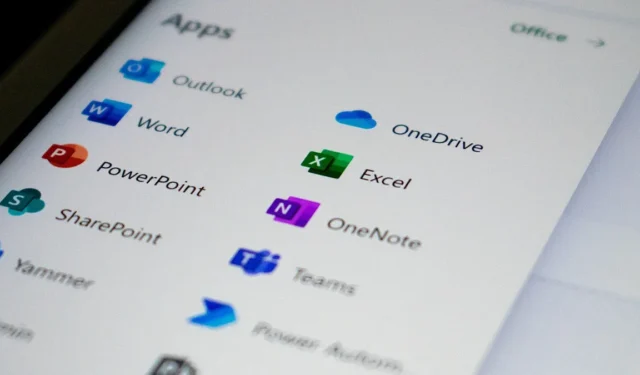
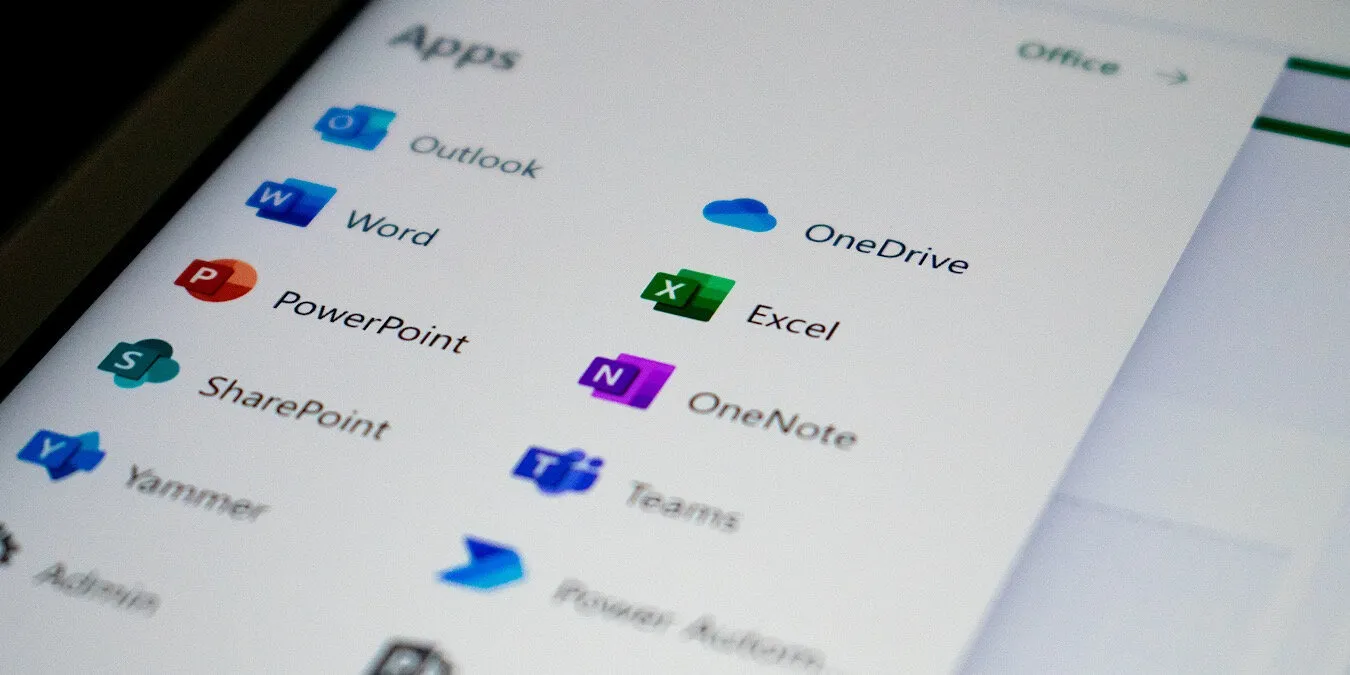
Sia SharePoint che OneDrive sono app di archiviazione cloud online a cui puoi accedere dallo stesso account Microsoft 365. Poiché questi due servizi si sincronizzano internamente, ciò può confondere gli utenti, al punto che non sanno quale utilizzare per salvare i propri file. Per aiutarti a prendere una decisione, confrontiamo SharePoint con OneDrive, in base ai vantaggi di archiviazione e accesso.
SharePoint e OneDrive: differenze chiave
La più grande differenza tra SharePoint e OneDrive è che il primo è un sistema di gestione dei documenti per un intero team, mentre il secondo è un repository di archiviazione cloud per un singolo utente con un ID utente.
Entrambi hanno un aspetto abbastanza diverso. OneDrive ha l’aspetto di un tipico servizio di archiviazione cloud. La sua interfaccia familiare è progettata per cercare documenti, aprirli online e navigare tra file e cartelle.
Al contrario, SharePoint ha l’aspetto di un modello di sito Web aziendale, noto anche come “sito di SharePoint”. Qualsiasi file o cartella salvata è accessibile solo tramite un sito Intranet, Extranet o un portale clienti che è necessario creare in anticipo. Chiaramente, questo è un approccio davvero unico e diverso al salvataggio dei documenti.
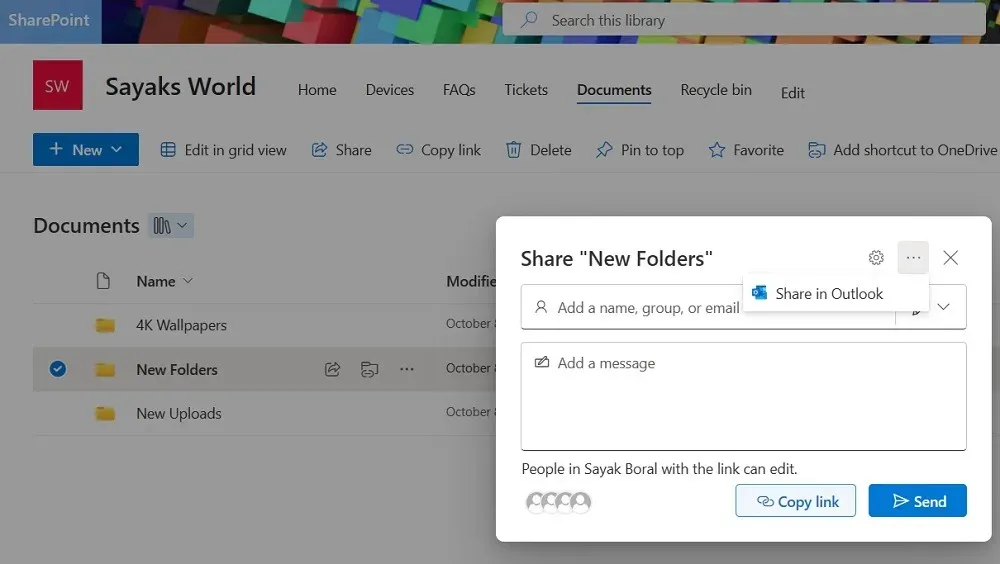
Un’altra differenza notevole è che SharePoint Online non funziona con un account OneDrive normale e non è disponibile con Microsoft 365 gratuito, Basic , Abbonamento personale o familiare. Per utilizzare SharePoint, devi sempre avere un piano Microsoft 365 Business: Basic, Standard o Premium. Questo è importante da tenere presente quando si decide tra i due, a parte i punti seguenti.
1. Collaborazione
Le funzionalità di collaborazione di OneDrive sono piuttosto limitate rispetto a SharePoint. Ad esempio, altri utenti non possono modificare contemporaneamente un documento OneDrive o diventare coautori, poiché un account OneDrive è elencato solo sotto un ID utente.
La modifica viene trattata come un file separato quando la carichi sul tuo account OneDrive.
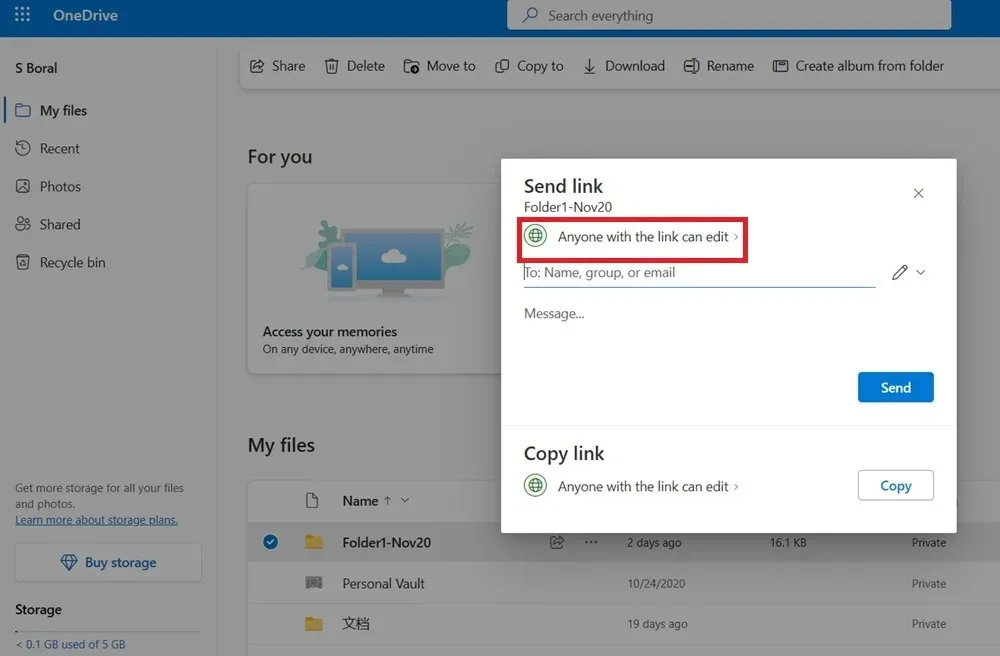
A seconda dei livelli di accesso a una pagina del sito, gli utenti di SharePoint possono diventare coautori e modificare in remoto i propri documenti per influenzare direttamente eventuali modifiche sul sito principale (senza supervisione dell’amministratore). Pensa a un dipendente che compila una valutazione o a un cliente che invia un feedback che si aggiorna automaticamente su una pagina web.
Inoltre, SharePoint dispone di una funzionalità di Versionamento che salva versioni automatiche dei file di diversi documenti per tenere traccia dei relativi record storici. Con OneDrive, devi archiviare ripetutamente ciascuna versione del file.
2. Differenze nel flusso di lavoro
Il flusso di lavoro di SharePoint è più complesso di OneDrive. Devi prima creare un sito di SharePoint sotto forma di sottodominio di SharePoint o di dominio personalizzato. Successivamente, l’amministratore del sito deve invitare i partecipanti al proprio sito di SharePoint tramite posta elettronica. Ciò significa che devono essere “iscritti” al sito.
OneDrive non prevede tali requisiti di utilizzo. Per condividere documenti, non è necessario iscrivere altri membri del team al tuo account OneDrive. Possono accedere a tutto ciò che condividi purché dispongano dei propri account Microsoft.
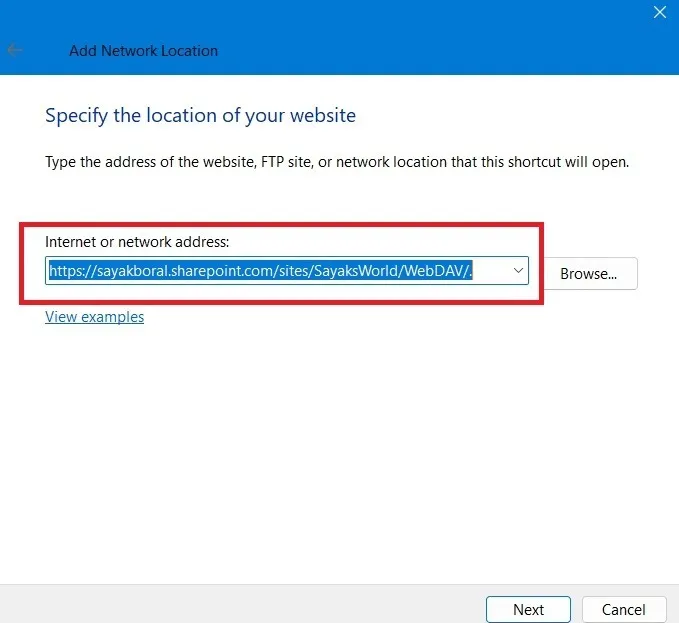
Se sei l’amministratore di un sito di SharePoint, la sfida più grande per te sarà definire i privilegi per ciascun utente del sito. Ad esempio, se sono solo ospiti o visitatori del sito, puoi limitarli allo stato di “sola lettura”. Altri utenti possono avere un accesso di modifica più limitato, a seconda del loro ruolo nell’organizzazione.
Poiché un account OneDrive è legato a un solo ID utente, è privo della complessa gerarchia di regole di SharePoint.
3. Limiti di archiviazione
Sia SharePoint che OneDrive sono inclusi nei piani Microsoft 365 Business, ma SharePoint offre limiti di archiviazione molto più elevati. La quantità massima di spazio di archiviazione disponibile con OneDrive è 1024 GB (1 TB) con un piano Microsoft 365 Personal, Family o uno qualsiasi dei piani aziendali.
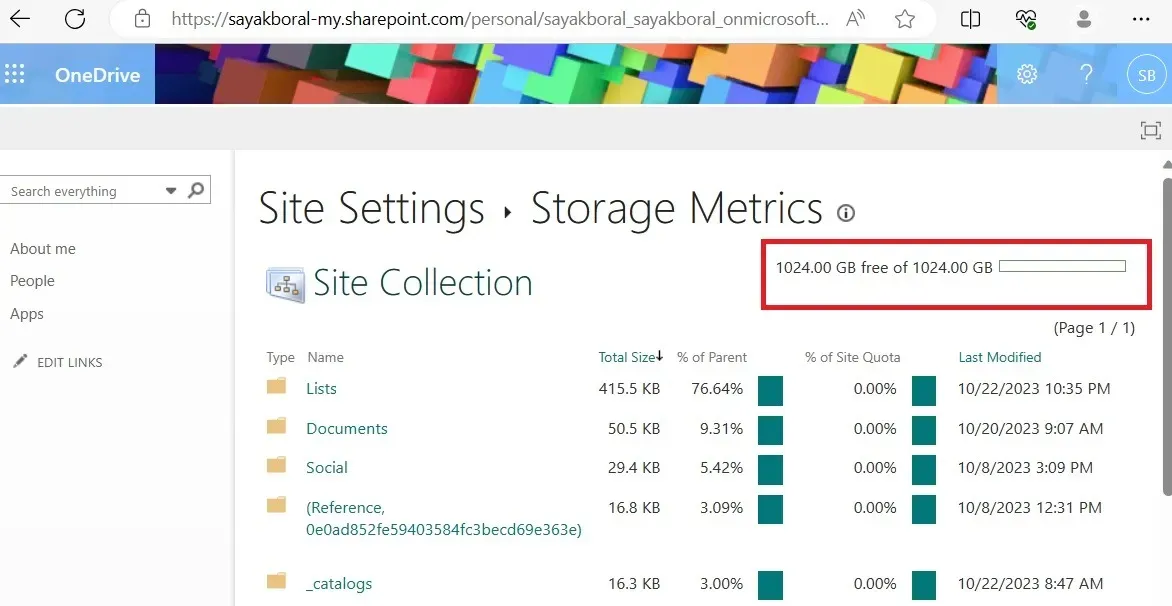
Tutti i piani SharePoint offrono più spazio di archiviazione rispetto a OneDrive. Se controlli Siti attivi in Centro di amministrazione di SharePoint, troverai almeno 1,24 TB (1240 GB) di spazio di archiviazione per un sito. Lo spazio di archiviazione massimo per tutti i tuoi siti Web, noto come “raccolta siti”, può arrivare fino a 25 TB.
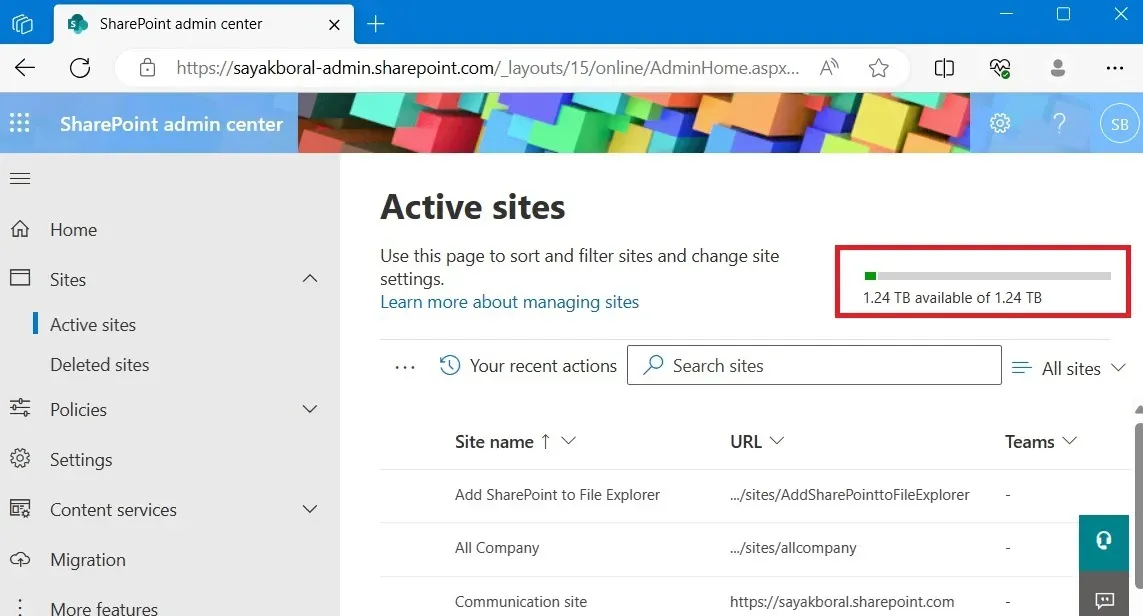
4. Dimensioni del file e limiti di caricamento dei file
Se la tua azienda ha bisogno di archiviare e condividere file di grandi dimensioni, sia SharePoint che OneDrive consentono limiti di caricamento di file individuali fino a 250 GB. Entrambi consentono limiti di caricamento e download di 20 GB per i file zippati e possono sincronizzare un file con dimensioni fino a 250 GB.
Sebbene i limiti di caricamento dei file siano uguali, SharePoint offre maggiori funzionalità in termini di limiti di dimensione dei file. Supporta elenchi di 30 milioni di file e cartelle, rispetto ai soli 50.000 elementi di OneDrive. OneDrive ti consente di copiare e incollare 2500 elementi contemporaneamente contro i 300.000 di SharePoint. Infine, OneDrive ha un limite di sincronizzazione di 300.000 elementi. Non dovrai affrontare tali restrizioni con SharePoint.
5. Facilità d’uso
Puoi trovare sia le app SharePoint che quelle OneDrive elencate nel dashboard delle app Microsoft 365 in App o Le mie app. Selezionando uno di essi si accede a una nuova scheda nel browser Web in Windows, Linux o Mac.
A differenza di OneDrive, SharePoint non è disponibile con alcun pacchetto di app su iOS o Android.
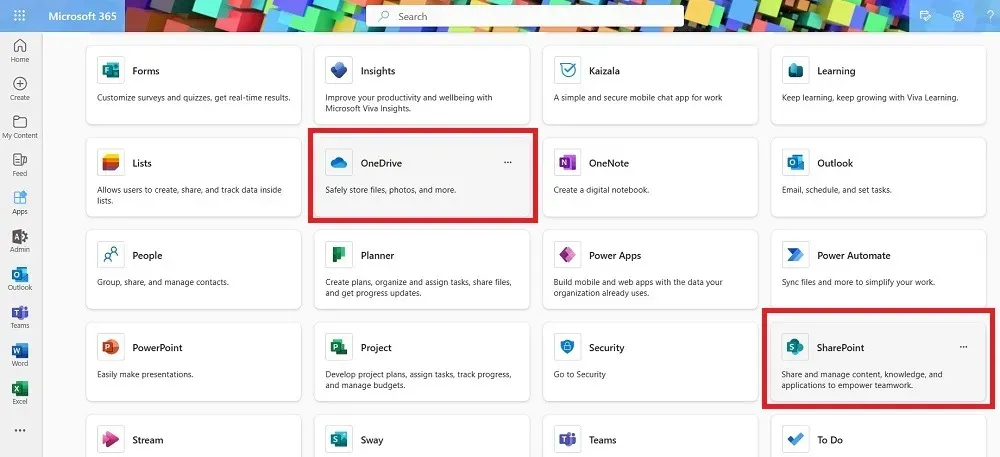
Sia OneDrive che SharePoint ti consentono di condividere una serie di file tramite posta elettronica. Puoi anche condividerli nell’app Outlook, secondo le sue regole personalizzate e creare un collegamento condivisibile. Per scaricare file di SharePoint, il destinatario deve disporre di un indirizzo e-mail Web, altrimenti non riceverà le notifiche.
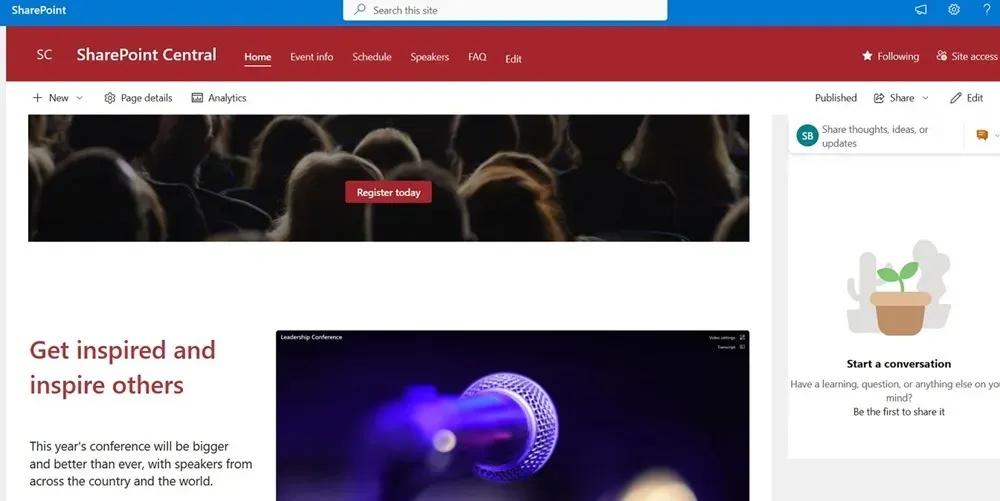
Sebbene OneDrive ti consenta di ricevere documenti tramite posta elettronica, supporta alcuni metodi aggiuntivi. Ad esempio, puoi scaricare OneDrive da Microsoft Store o Mac App Store. Supporta anche l’integrazione con Linux.
6. Costi di licenza
In media, i costi di licenza per OneDrive sono più economici e offrono una maggiore flessibilità nei prezzi. Un account OneDrive iniziale da 5 GB è assolutamente gratuito e puoi passare a un piano da 50 GB per soli $ 9,99 all’anno.
Per utilizzare SharePoint a livello base, devi avere almeno un piano Microsoft 365 Business Basic, che costa $ 6 al mese. Tutti gli abbonamenti a SharePoint supportano 1 TB di spazio di archiviazione flat per sito, con un limite massimo di 25 TB.

Oltre ad essere più economici, i file OneDrive sono anche più facili da elaborare su dispositivi non Microsoft. Puoi condividere documenti e cartelle di OneDrive utilizzando WhatsApp, Telegram, Signal, Wire e altre app di chat.
SharePoint contro OneDrive contro. Team: dove salvare i file
Quando si tratta di OneDrive rispetto a SharePoint, entrambi presentano i rispettivi vantaggi, come descritto sopra. Un’altra app Microsoft 365, Microsoft Teams (account di lavoro), ha 1 TB di limiti/organizzazione di archiviazione. Date queste tre scelte, quale dovresti usare per salvare i tuoi file?
Innanzitutto, ricordiamo che un account Teams Work utilizza SharePoint per il suo spazio di archiviazione. Infatti, la scheda File in un canale di Teams si collega direttamente a una cartella di SharePoint. Quando salvi un file in Teams, stai davvero utilizzando i limiti di spazio di archiviazione di SharePoint.
OneDrive può anche aiutare a salvare tutti i file utilizzati in Teams. Sul tuo computer Windows, apri l’app Teams, vai alla scheda Sincronizza e fai clic su di essa per migrare tutti i documenti Teams su OneDrive. SharePoint ha funzionalità più avanzate che offrono un livello più profondo di integrazione con Teams. Ad esempio, se disponi di un microsito di SharePoint per un gruppo di utenti di Microsoft 365, l’aggiunta di eventuali nuovi membri del team li registrerà automaticamente al tuo microsito.
Alla fine, la scelta tra OneDrive e SharePoint per archiviare i tuoi file dipende dalle tue esigenze. Se hai solo bisogno di un archivio di file basato su cloud, OneDrive è la scelta migliore, soprattutto perché costa meno. Tuttavia, se i tuoi file e le tue cartelle richiedono un certo livello di collaborazione, è più sensato spostarli da OneDrive a SharePoint.
Credito immagine: Unsplash. Tutti gli screenshot sono di Sayak Boral.



Lascia un commento